功能介绍
用户可以共享屏幕画面中自己选择的一部分固定区域,例如:应用窗口中的部分画面、特定幻灯片内容区域等。
前提条件
登录用户:免费版、企业版用户。
版本要求:客户端2.20.0及以上版本。
登录设备:Windows7 以上操作系统、MacOS10.11 以上操作系统。
使用注意事项
在用户选择屏幕区域的过程中,根据鼠标指针所在的位置,VooV Meeting 将自动进行窗口检测作为候选区域,用户也可以自行拖动鼠标框选屏幕画面区域。
在开始共享前,用户可以调整待共享区域的位置及大小。确定开始共享后,共享区域的位置及大小不允许再调整。若用户需要调整区域位置或大小,可选择“新的共享”重新选择区域。
为避免影响其他参会用户观看体验,共享用户选择的屏幕画面区域不能小于80x80像素。
若用户使用多个显示器,选择屏幕的部分画画时,不支持跨屏幕选择。
共享过程中,用户选定区域中所有的显示内容均会被共享,请避免共享包含用户输入、通知信息、个人帐户等个人敏感信息的画面区域。
选择共享屏幕区域
1. 单击共享屏幕,进入选择共享内容界面。
2. 单击高级,选择并双击部分屏幕区域或单击选中部分屏幕区域后,单击确认共享即可开始选择共享区域。
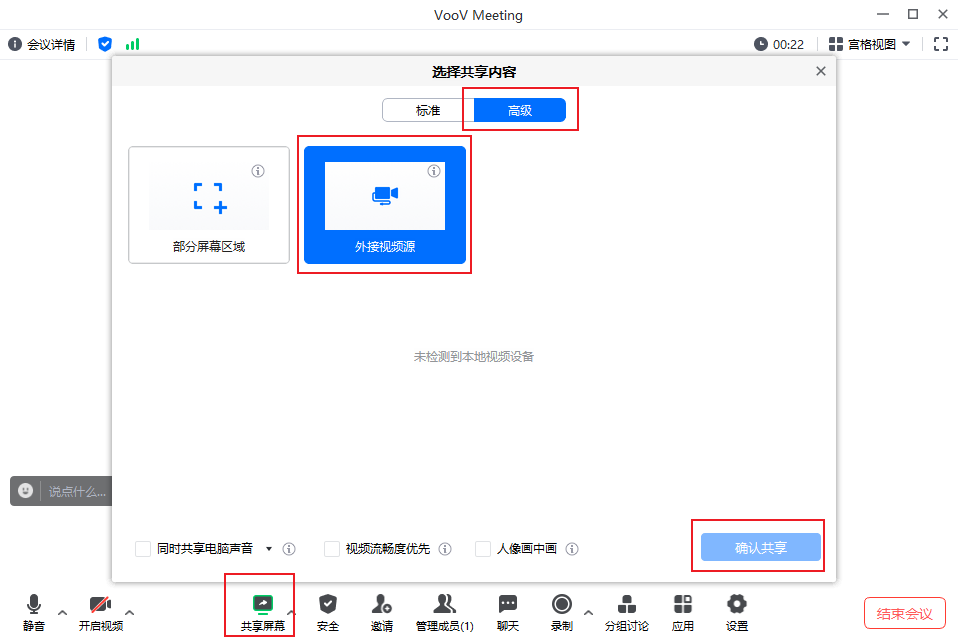
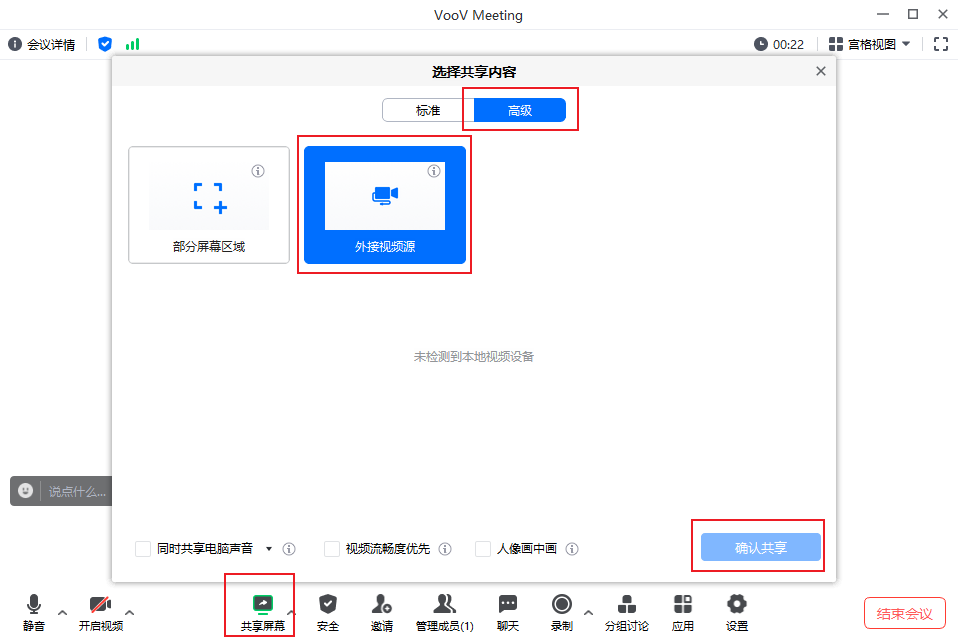
3. 选中共享区域后,会出现取消和开始共享,单击开始共享即可开启所选区域的屏幕共享,单击取消即可退出共享。
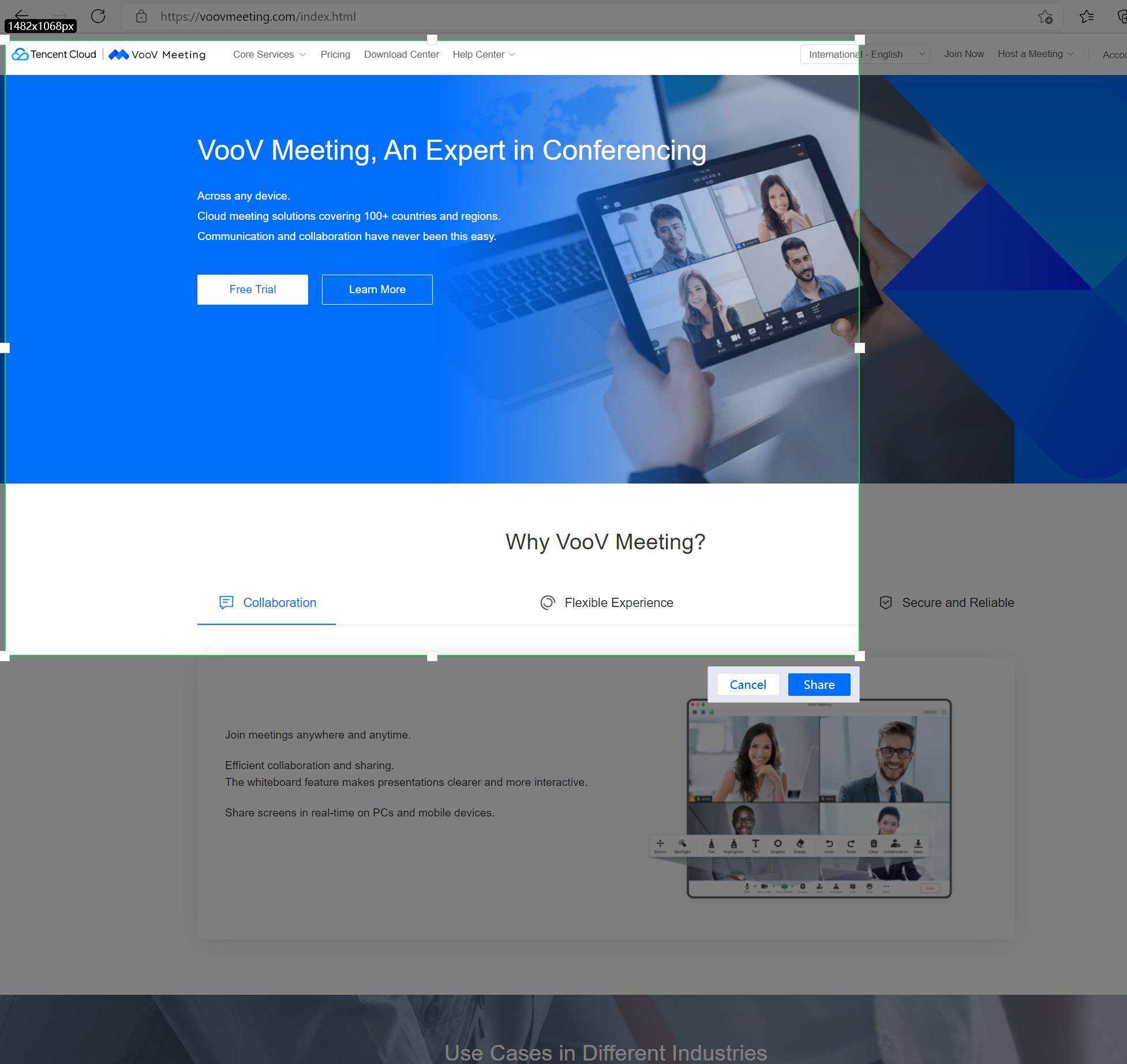
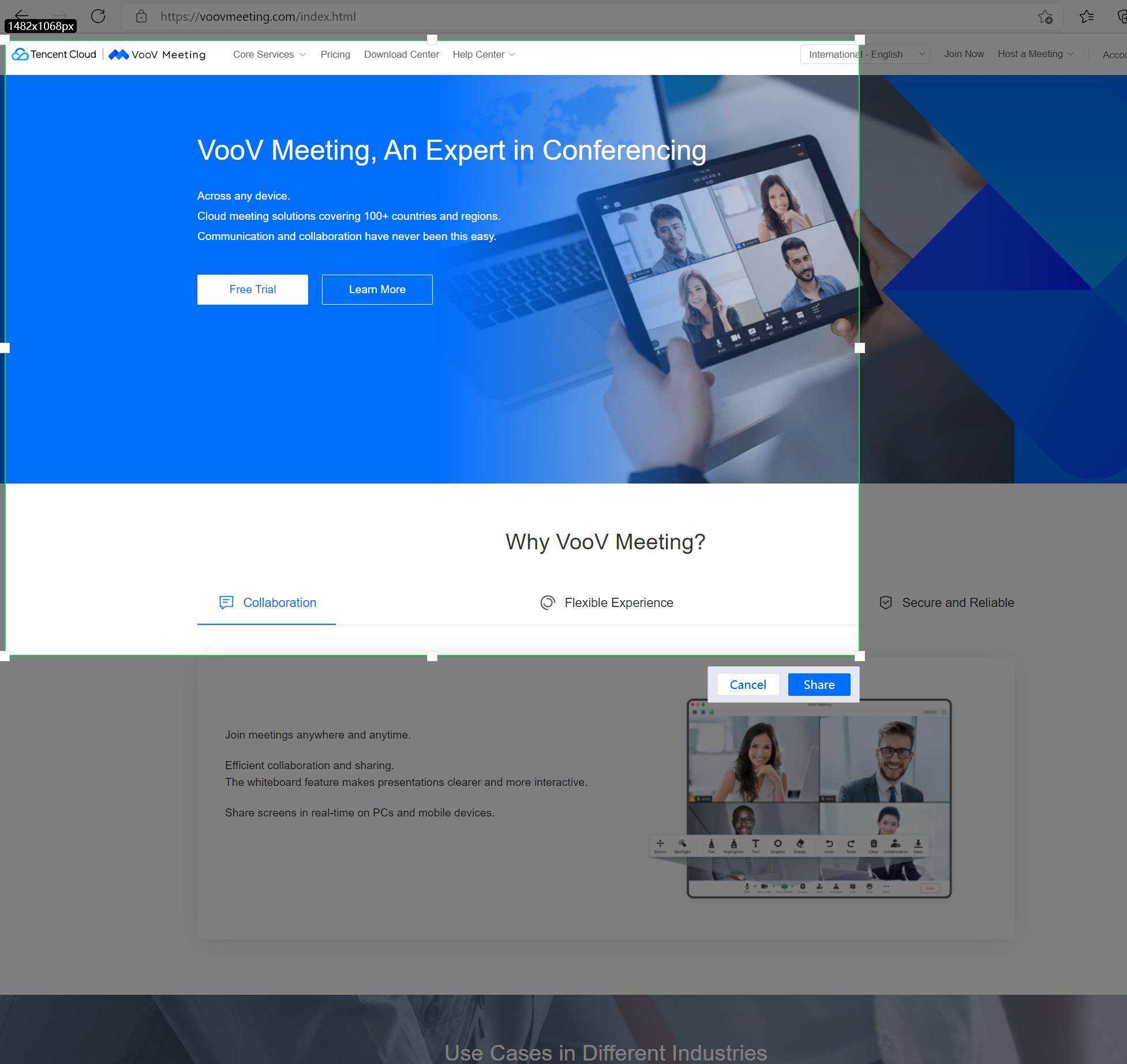

 是
是
 否
否
本页内容是否解决了您的问题?